win10英文版控制面板 Windows 10 控制面板语言设置
更新时间:2024-03-31 17:48:03作者:yang
Win10英文版控制面板提供了丰富的语言设置选项,让用户可以轻松地切换系统语言和显示语言,通过控制面板,用户可以添加新的语言包、设置默认语言、调整语言偏好等。这些语言设置不仅可以改变系统界面的显示语言,还能影响到各种应用程序和网页的语言显示。控制面板的语言设置为用户提供了更加个性化和便捷的语言体验。
win10控制面板变成英文怎么改语言
1、我们进入到控制面板后,点击Change and Region下方的【Change date,time,or number formats】。
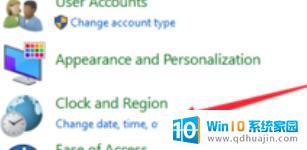
2、然后在弹出的窗口中,切换到【Administrative】选项卡。
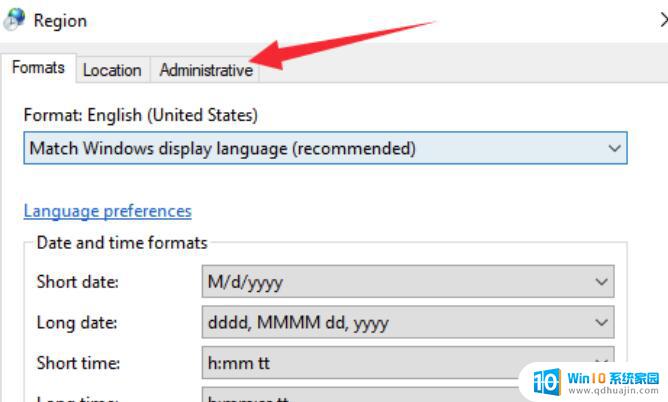
3、然后点击下方的【Change system locale...】。
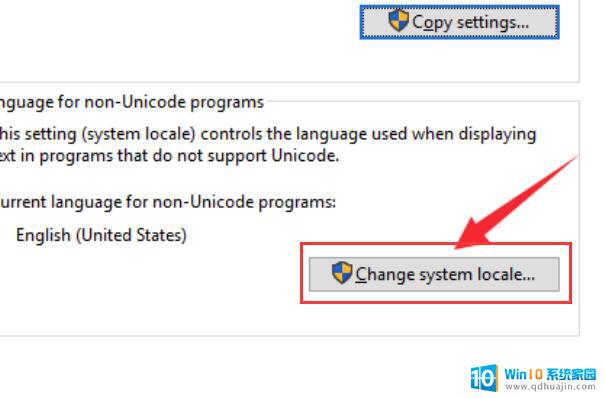
4、然后我们就能够选择自己的语音了,如中文为【Chinese (Simplified, China)】
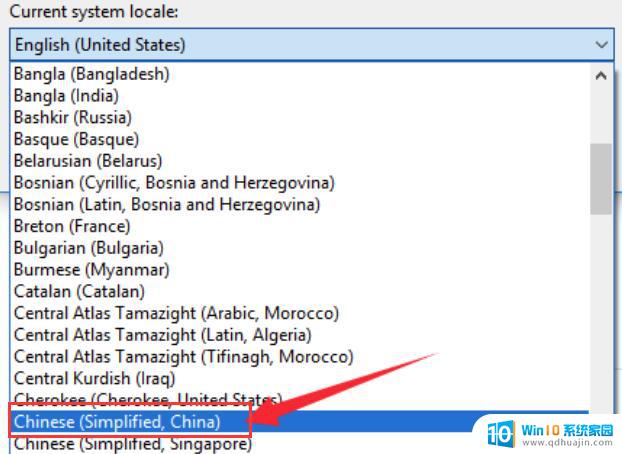
以上是win10英文版控制面板的全部内容,如果还有不清楚的用户,可以参考以上小编的步骤进行操作,希望对大家有所帮助。
win10英文版控制面板 Windows 10 控制面板语言设置相关教程
热门推荐
win10系统教程推荐
- 1 怎么把锁屏壁纸换成自己的照片 win10锁屏壁纸自定义设置步骤
- 2 win10wife连接不显示 笔记本电脑wifi信号不稳定
- 3 电脑怎么定时锁屏 win10自动锁屏在哪里设置
- 4 怎么把桌面文件夹存到d盘 Win10系统如何将桌面文件保存到D盘
- 5 电脑休屏怎么设置才能设置不休眠 win10怎么取消电脑休眠设置
- 6 怎么调出独立显卡 Win10独立显卡和集成显卡如何自动切换
- 7 win10如何关闭软件自启动 win10如何取消自启动程序
- 8 戴尔笔记本连蓝牙耳机怎么连 win10电脑蓝牙耳机连接教程
- 9 windows10关闭触摸板 win10系统如何关闭笔记本触摸板
- 10 如何查看笔记本电脑运行内存 Win10怎么样检查笔记本电脑内存的容量
win10系统推荐
- 1 萝卜家园ghost win10 64位家庭版镜像下载v2023.04
- 2 技术员联盟ghost win10 32位旗舰安装版下载v2023.04
- 3 深度技术ghost win10 64位官方免激活版下载v2023.04
- 4 番茄花园ghost win10 32位稳定安全版本下载v2023.04
- 5 戴尔笔记本ghost win10 64位原版精简版下载v2023.04
- 6 深度极速ghost win10 64位永久激活正式版下载v2023.04
- 7 惠普笔记本ghost win10 64位稳定家庭版下载v2023.04
- 8 电脑公司ghost win10 32位稳定原版下载v2023.04
- 9 番茄花园ghost win10 64位官方正式版下载v2023.04
- 10 风林火山ghost win10 64位免费专业版下载v2023.04